Če ste pred kratkim dobili nov iPhone ali nov e-poštni naslov, je povezava vašega e-poštnega računa s telefonom verjetno glavna prednostna naloga. Apple naredi ta postopek čim bolj neboleč - to je ob predpostavki, da vaša aplikacija Mail ni izginila iz vašega doma zaslon — vendar je še vedno pomembno vedeti, kam iti, da lahko povežete svoj račun, ko imate nekaj prostih minut.
Vsebina
- 1. možnost: samodejno dodajte e-pošto
- 2. možnost: ročno dodajte e-pošto
Tukaj je vse, kar morate vedeti o samodejnem ali ročnem dodajanju e-pošte.
Priporočeni videoposnetki
nadaljnje branje
- Najboljše e-poštne aplikacije za iPhone in iPad
- Kako poslati besedilno sporočilo iz računalnika
- Kako ustvariti e-poštne naslove za enkratno uporabo
1. možnost: samodejno dodajte e-pošto
Apple olajša nastavitev e-pošte tako, da se prek nastavitev poveže s priljubljenim ponudnikom. Ključno je, da ta postopek deluje samo z večjimi e-poštnimi platformami, kot so Google, iCloud, Microsoft Exchange in Yahoo, ki lahko v vaš telefon vključijo tudi druge informacije, kot so koledarski dogodki. Če ne uporabljate manjšega, manj znanega e-poštnega odjemalca, je to najboljše mesto za začetek.
Povezano
- Kako hitro napolniti vaš iPhone
- IPhone je bil na dražbi pravkar prodan za noro vsoto
- Ta zložljivi telefon je lažji od iPhone 14 Pro Max
Korak 1: Preden začnete, se prepričajte, da je vaš iPhone vklopljen in povezan z internetom. Začnite na začetnem zaslonu in za začetek izberite aplikacijo Nastavitve.
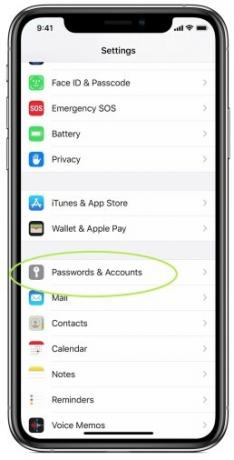
2. korak: V nastavitvah se pomaknite navzdol, dokler ne vidite možnosti za Gesla in računi z logotipom ključa. Izberite to. Na naslednjem zaslonu boste lahko videli vse povezane račune, ki jih morda že imate (iCloud je na primer morda že tam glede na to, kako ste nastavili svoj iPhone). Izberite Dodaj račun da začnete postopek dodajanja e-pošte.
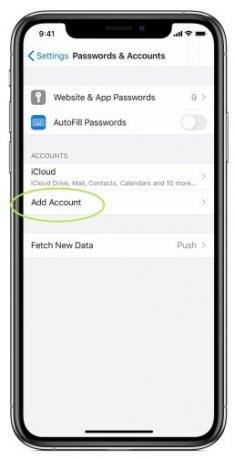
3. korak: Apple vam bo zdaj pokazal več najboljših ponudnikov e-pošte, s katerimi se lahko samodejno poveže – trenutno jih je šest. Na tem seznamu izberite svojo e-poštno platformo ali pa se spustite do našega razdelka o ročnem vnosu e-pošte.
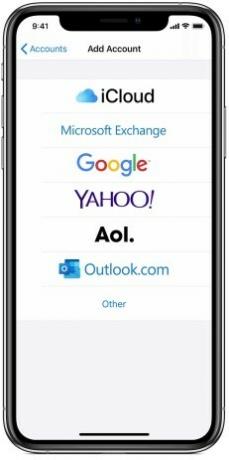
4. korak: Na novem zaslonu vnesite svoj e-poštni naslov in geslo za svoj e-poštni račun. Vsak ponudnik bo imel svoj ločen postopek prijave, tako da bo ta izgledal nekoliko drugače glede na vašo izbiro. Microsoft Exchange vam bo na primer ponudil osnovni obrazec, ki ga morate izpolniti, in ID naprave Exchange, ki ga bo uporabil vaš skrbnik Exchange. Yahoo vas bo preprosto preusmeril na različico svoje spletne strani za prijavo. Ne glede na to, kako izgleda zaslon, se prijavite s pravimi informacijami in izberite Naslednji.
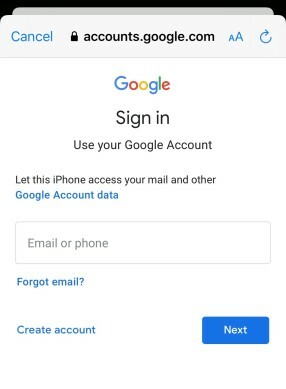
5. korak: Apple Mail bo nato preveril vaš račun in povezal vašo e-pošto. Zdaj boste imeli možnost uvoza in uporabe določenih informacij iz koledarja ali e-poštnih stikov. Na splošno je dobra ideja, da se ti podatki sinhronizirajo med napravami, vendar lahko izberete tisto, ki je prava za vas. Ko končate, shranite e-pošto in končali ste!
2. možnost: ročno dodajte e-pošto
Ta možnost deluje, če želite povezati e-poštni naslov, ki ni eden od več velikih ponudnikov, ki jih je navedel Apple, ali če vaša e-pošta ni na voljo na spletu na enak način. Na srečo je še vedno zelo enostavno nastaviti in ne bo vzelo toliko časa, čeprav morda ne boste imeli možnosti, da povežete svoje stike in koledar.
Korak 1: Tako kot pri samodejni možnosti, začnite tako, da odprete Nastavitve. Pomaknite se navzdol do Gesla in računi, nato izberite Dodaj račun.
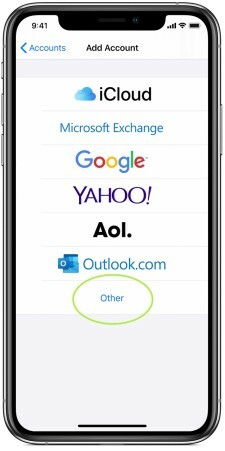
2. korak: Tukaj boste videli Applov seznam združljivih samodejnih ponudnikov, vendar na dnu opazite, da obstaja možnost za drugo. Izberite drugo začeti.
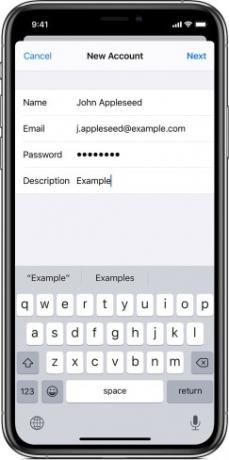
3. korak: Zdaj boste imeli številne možnosti za dodajanje različnih računov, vendar želite, da je prva možnost na vrhu, Dodaj poštni račun. Apple vam bo dal obrazec, ki ga morate izpolniti z vašim imenom, e-poštnim naslovom, geslom in opisom (morda ga boste želeli na primer označiti kot službeni ali šolski e-poštni naslov). Izpolnite vse te podatke in nato izberite Naslednji.
4. korak: Počakajte, da aplikacija preveri vaše e-poštne podatke. Če gre kaj narobe, se prepričajte, da sta vaš naslov in geslo popolnoma točna. Če gre vse po načrtu, bo vaš e-poštni naslov najden in lahko izberete Končano da končate postopek.
Vaš e-poštni račun bi moral biti zdaj povezan! Pojdite v aplikacijo Mail in počakajte, da se posodobi, kar lahko traja nekaj minut. Ko končate, bi morali imeti dostop do vseh svojih e-poštnih sporočil, skupaj z osnovnimi funkcijami za ustvarjanje in upravljanje e-poštnih sporočil. Ne pozabite osvežiti aplikacije in se prepričati, da išče vsa nova e-poštna sporočila, ko jo uporabljate!
Ogledate si lahko tudi naše vodnike na kako odkleniti svoj iPhone brez prepoznavanja obraza oz kako premikati fotografije med iPhoni če dobiš nov model.
Priporočila urednikov
- Drugo poročilo nakazuje, da bo iPhone 15 Pro dražji
- Poročilo pravi, da se bo Apple morda soočil z "hudim" pomanjkanjem iPhona 15 zaradi težav s proizvodnjo
- Kako se znebiti Apple ID-ja nekoga drugega na vašem iPhoneu
- Namestitev pomembne varnostne posodobitve za naprave Apple traja le nekaj minut
- Zakaj ne morete uporabljati Apple Pay v Walmartu
Nadgradite svoj življenjski slogDigitalni trendi pomagajo bralcem slediti hitremu svetu tehnologije z vsemi najnovejšimi novicami, zabavnimi ocenami izdelkov, pronicljivimi uvodniki in enkratnimi vpogledi v vsebine.




